Arch Linux es una distribución de Linux popular que es venerada por su simplicidad y lanzamiento continuo. Elimina muchas de las aplicaciones que se envían con otras distribuciones y puede instalar las aplicaciones que desee y necesite. Sin embargo, tendrá que sentirse cómodo con su administrador de paquetes: Pacman.
El administrador de paquetes de Pacman brinda a los usuarios una forma simple de administrar paquetes. Los paquetes se pueden administrar desde repositorios oficiales o desde las propias compilaciones de un usuario con Pacman. Sigue esta guía para dominar Pacman para Arch Linux.
Actualización del sistema
Para actualizar el sistema y todo el software instalado, use el comando:
Para forzar una actualización completa de la base de datos del paquete y actualizar el sistema:
Búsqueda de paquetes
Si desea instalar un paquete pero no puede recordar el nombre del paquete, puede realizar una búsqueda de palabras clave directamente desde la terminal.
Por ejemplo, si quisiera instalar gimp, podría hacer una búsqueda para ver cómo se llaman los paquetes disponibles.
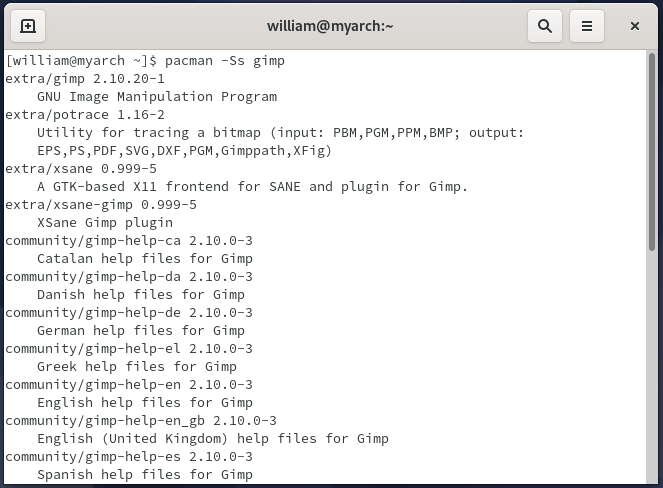
Para buscar paquetes instalados:
Instalación de paquete/software
Puede usar el siguiente comando para instalar paquetes únicos o múltiples:
pacman -S package1 package2
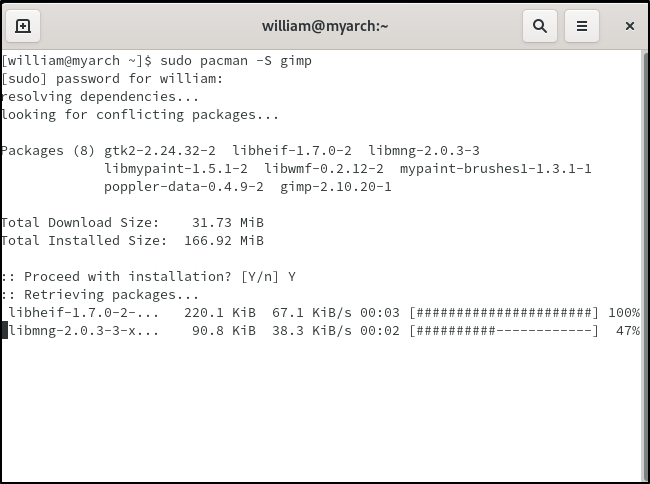
Sin embargo, es mejor actualizar el sistema primero antes de instalar cualquier paquete. Utilice el siguiente comando para actualizar e instalar el software:
pacman -Syu package1 package2
Instalación de paquetes de fuentes de terceros
No siempre instalará paquetes desde repositorios remotos. Para instalar paquetes desde un directorio local, use lo siguiente:
pacman -U /path/to/packagefile_packagename.pkg.tar.xz
Si desea instalar un paquete desde un repositorio no oficial, puede usar el siguiente comando:
pacman -U https://packagesite.com/repo/packagename.pkg.tar.xz
Listado de paquetes instalados
Si solo desea ver todos los paquetes instalados en su sistema, use el comando:
Descargar Paquetes
Hay casos en los que desea descargar un paquete pero no instalarlo. Usa este comando:
Desinstalar paquete/software
La eliminación del paquete va de la mano con la instalación del paquete. Para eliminar un paquete y dejar atrás sus dependencias, use el siguiente comando:
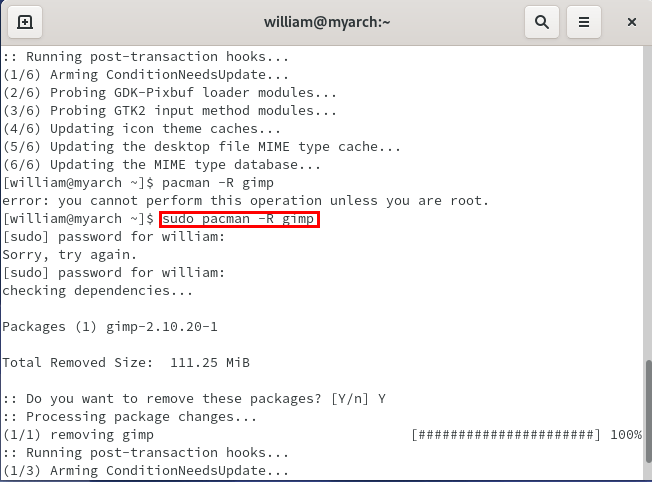
Si desea eliminar un paquete y sus dependencias que no utilizan otros paquetes, ejecute este comando:
Para buscar archivos huérfanos:
Puede combinarlo con el siguiente comando para eliminar paquetes/huérfanos no utilizados y sus archivos de configuración:
pacman -Rsnu $(pacman -Qtdq)
Eliminar todo excepto el sistema base
Esta es una especie de manera de empezar desde cero. Si es necesario «restablecer los valores de fábrica» de su sistema, los siguientes dos pasos le permitirán hacerlo fácilmente.
Primero, necesitamos hacer que todos los paquetes instalados se conviertan en una “dependencia”:
pacman -D --asdeps $(pacman -Qqe)
A continuación, debemos cambiar el motivo de instalación de los paquetes esenciales (sistema base) a «tan explícitamente», para que no se traten como huérfanos y se eliminen:
pacman -D --asexplicit base linux linux-firmware
Por último, eliminaremos todos los archivos «huérfanos»:
pacman -Rns $(pacman -Qtdq)
Borrar caché de paquetes
Pacman no elimina automáticamente las versiones antiguas o desinstaladas de los paquetes. Esto permite degradaciones y reinstalaciones sencillas desde la carpeta de caché. Sin embargo, a medida que el caché crece en el interior, puede salirse de control. Tenemos un artículo dedicado a borrar el caché de Pacman, pero aquí está la esencia:
Este comando borra todas las versiones almacenadas en caché de los paquetes instalados y desinstalados, excepto los tres más recientes.
Para borrar los paquetes almacenados en caché que no están instalados actualmente, ejecute lo siguiente:
Si desea borrar completamente su caché, ejecute el siguiente comando. Esto dejará su carpeta de caché completamente vacía.
Pensamientos finales
Tenga en cuenta que esta no es una lista exhaustiva. Las posibilidades son infinitas con Pacman, y necesitará dedicar un tiempo a familiarizarse con otros comandos que no se mencionan aquí. Sin embargo, La documentación de Arch Linux es excelente. y es un buen punto de referencia. Dicho esto, le hemos dado una base sólida aquí. Aprende estos comandos y serás bastante competente con Arch Linux.
